目录
2.1 本地网络配置
2.1.1 配置静态IP地址
注:使用桥接网络请根据宿主机IP地址修改
接下来我来教给大家如何查看物理机的ip
查看物理机win10的IP:
按下windows键+R,

打开运行窗口,输入:cmd
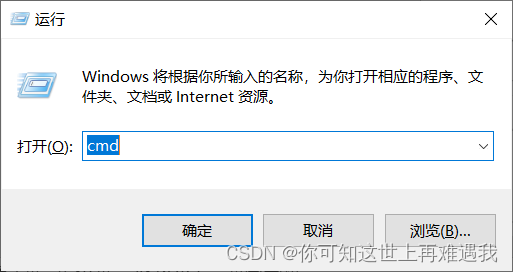
输入命令:ipconfig
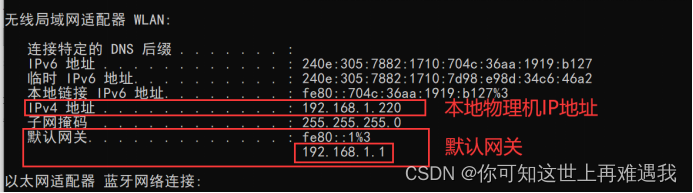
测试ipv4连通性:
C:\Users\shen>ping 192.168.1.1
正在 Ping 192.168.1.1 具有 32 字节的数据:
来自 192.168.1.1 的回复: 字节=32 时间=1ms TTL=64
来自 192.168.1.1 的回复: 字节=32 时间=1ms TTL=64
ipv4 和ipv6区别:地址长度 IPv4协议具有32位(4字节)地址长度;IPv6协议具有128位(16字节)地址长度。
测试ipv6连通性:
C:\Users\shen>ping fe80::1%3
正在 Ping fe80::1%3 具有 32 字节的数据:
来自 fe80::1%3 的回复: 时间=16ms
来自 fe80::1%3 的回复: 时间=13ms
来自 fe80::1%3 的回复: 时间=20ms
来自 fe80::1%3 的回复: 时间=17ms
C:\Users\shen>ping fe80::704c:36aa:1919:b127%3
正在 Ping fe80::704c:36aa:1919:b127%3 具有 32 字节的数据:
来自 fe80::704c:36aa:1919:b127%3 的回复: 时间<1ms
来自 fe80::704c:36aa:1919:b127%3 的回复: 时间<1ms
注:IPv6地址中的%百分号是网卡interface标识。这个表示该地址仅限于标号为21的网络接口(一般指网卡或者虚拟网卡)。
好了 前期准备工作准备好后 我们开始配置静态IP
┌──(root���xuegod53)-[~]
└─# vim /etc/network/interfaces
添加以下内容:
auto eth0
iface eth0 inet static
address 192.168.1.53
netmask 255.255.255.0
gateway 192.168.1.1
注释:
iface eth0 inet static #配置eth0使用静态地址
address 192.168.1.53 #配置eth0的固定IP地址,网段要和物理机所在网段一样,且此IP没有被其他人使用。
netmask 255.255.255.0 #配置子网掩码
gateway 192.168.1.1 #配置网关
配置完后的效果如下:
<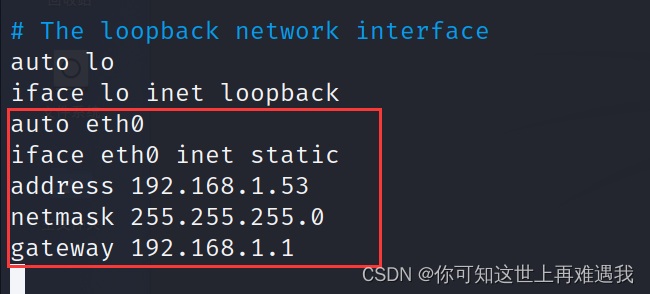
重启网络服务
关闭NetworkManager
┌──(root���xuegod53)-[~]
└─# systemctl stop NetworkManager
注:关闭NetworkManager服务,该服务是网络服务的图形管理工具,该服务会自动接管networking服务,有可能造成重启networking服务时配置不生效的问题。
再次重启网络服务
└─# systemctl restart networking
查看IP:
┌──(root���xuegod53)-[~]
└─# ifconfig
</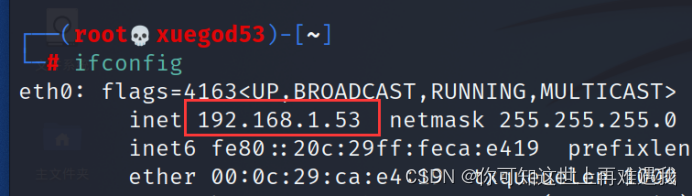
添加dns服务器配置
└─# vim /etc/resolv.conf
# Generated by NetworkManager
nameserver 114.114.114.114
2.1.2 临时配置IP地址
┌──(root���xuegod53)-[~]
└─# ifconfig eth0:1 192.168.1.54/24 #给一个网卡配置临时配置IP。
注:临时IP重启网络服务或reboot重启系统就没有了。
2.1.3 受限制的网络环境
校园网、办公网络、拨号网络可能存在网络验证,如果是以上网络环境的同学,必须使用虚拟机的NAT模式网络。
<

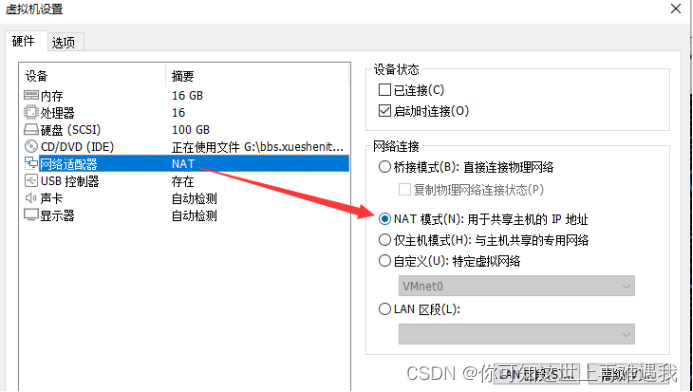
DHCP模式自动获取IP
┌──(root���xuegod53)-[~]
└─# vim /etc/network/interfaces
auto lo
iface lo inet loopback
auto eth0
iface eth0 inet dhcp
重启网络服务:
┌──(root���xuegod53)-[~]
└─# systemctl stop networking
┌──(root���xuegod53)-[~]
└─# systemctl start networking
注:如果使用 ystemctl restart networking 重启网络服务,有时需要执行两次才能生效。所以最好先stop再start networking
┌──(root���xuegod53)-[~]
└─# ifconfig eth0
实战:基于NAT模式配置静态IP地址
配置静态地址需要根据NAT模式的网络配置作为参考。
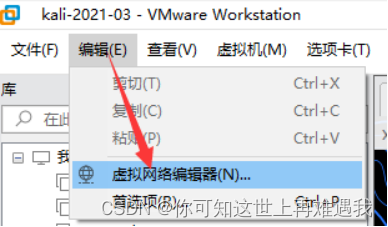
NAT设置中可以查看网关地址。
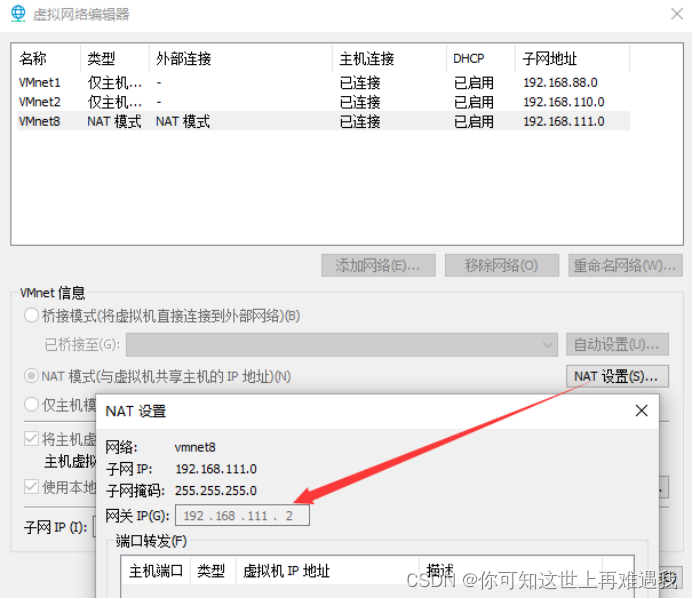
注:如果把虚拟机网络相关参数,改乱了。可以点:还原默认设置

配置静态IP
┌──(root���xuegod53)-[~]
└─# vim /etc/network/interfaces
auto lo
iface lo inet loopback
auto eth0
iface eth0 inet static
address 192.168.111.53
netmask 255.255.255.0
gateway 192.168.111.2
建议使用这种方式重启网络服务,先关闭,再启用
└─# systemctl stop networking
└─# systemctl start networking
添加dns服务器配置
└─# vim /etc/resolv.conf
# Generated by NetworkManager
nameserver 114.114.114.114
测试:
ping baidu.com 可以ping通。
实验已经做成功,如果你的桥接可以使用,按下面步骤恢复成桥接模式
<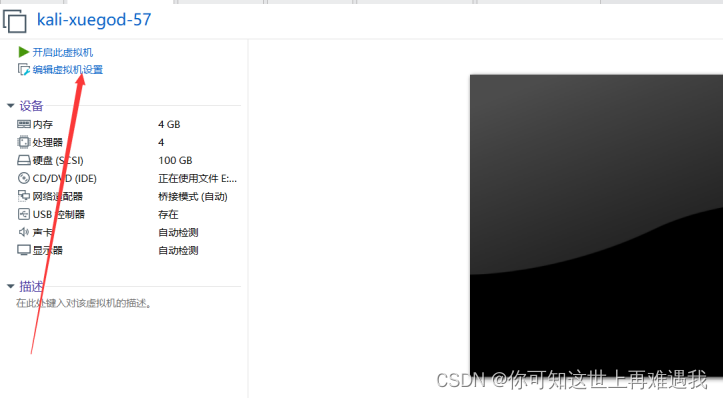
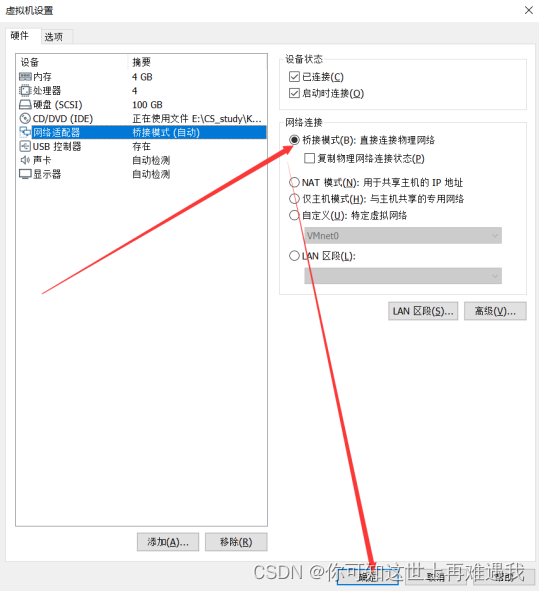
┌──(root���xuegod53)-[~]
└─# vim /etc/network/interfaces
添加以下内容:
auto eth0
iface eth0 inet static
address 192.168.1.53
netmask 255.255.255.0
gateway 192.168.1.1
注释:
iface eth0 inet static #配置eth0使用静态地址
address 192.168.1.53 #配置eth0的固定IP地址,网段要和物理机所在网段一样,且此IP没有被其他人使用。
netmask 255.255.255.0 #配置子网掩码
gateway 192.168.1.1 #配置网关
配置完后的效果如下:
<
重启网络服务
关闭NetworkManager
┌──(root���xuegod53)-[~]
└─# systemctl stop NetworkManager
注:关闭NetworkManager服务,该服务是网络服务的图形管理工具,该服务会自动接管networking服务,有可能造成重启networking服务时配置不生效的问题。
再次重启网络服务
└─# systemctl restart networking
2.2 配置sshd服务并使用xshell连接
2.2.1 允许root用户登录sshd服务
┌──(root���xuegod53)-[~]
└─# vim /etc/ssh/sshd_config
修改以下内容第34行和第39行
</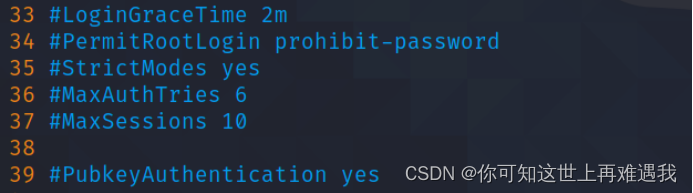
把34行的 "prohibit-password" 改为 "yes" 并把把34行 和39行前的"#"号删掉,改完效果如下图:
注:prohibit-password:禁止密码
PubkeyAuthentication:公钥身份验证,开启此项允许Xshell配置SSH秘钥登录
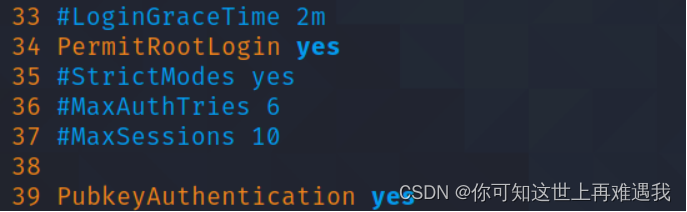
重启ssh服务:
└─# /etc/init.d/ssh restart
或:
└─# systemctl restart ssh
配置ssh服务开机自动启动:
┌──(root���xuegod53)-[~]
└─# systemctl enable ssh
查看ssh服务是否开机自动启动,如果enable表示开机自动启动,如果disable表示开机不启动。
┌──(root���xuegod53)-[~]
└─# systemctl is-enabled ssh
enabled
2.2.2 使用xshell 连接kali
安装xshell,双击:xshell-7-家庭免费版.exe 进行安装
</

查看kali IP地址是多少
┌──(root���xuegod53)-[~]
└─# ifconfig
<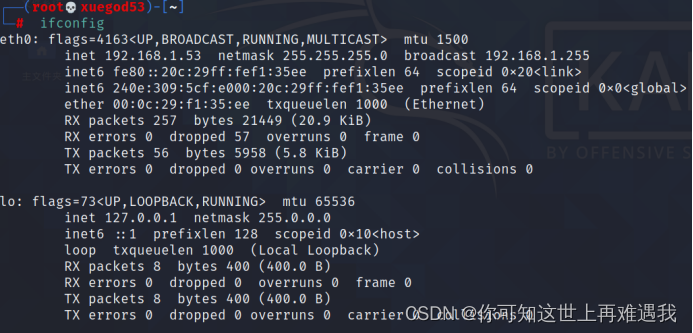
我们回到windows上配置xshell
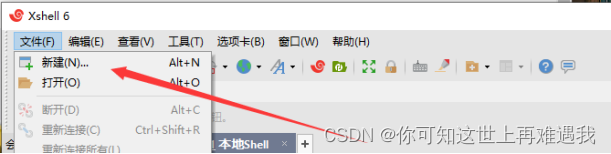
输入名称和ip地址
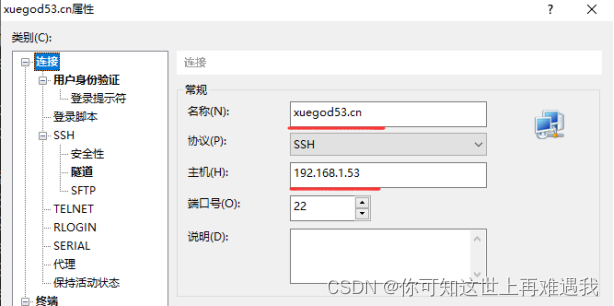
配置终端模式,VT模式选择设置为普通,否则小键盘不好使。
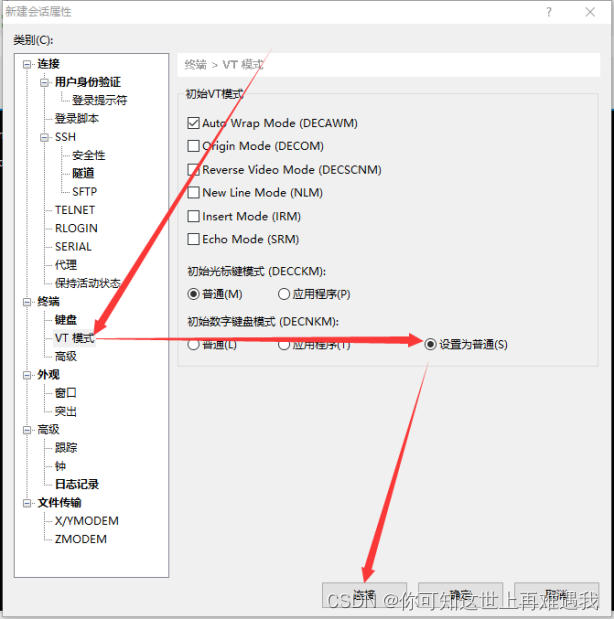
输入用户名
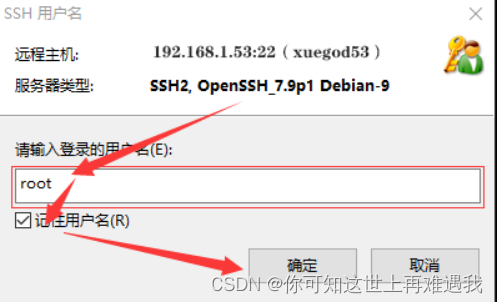
输入密码
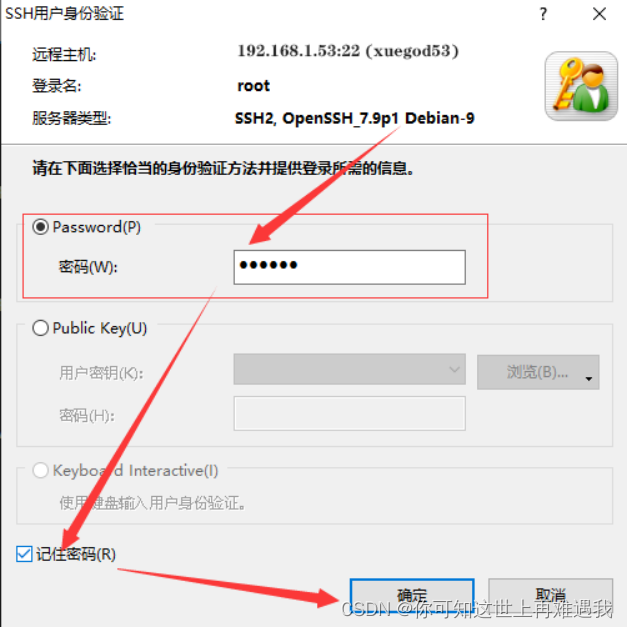
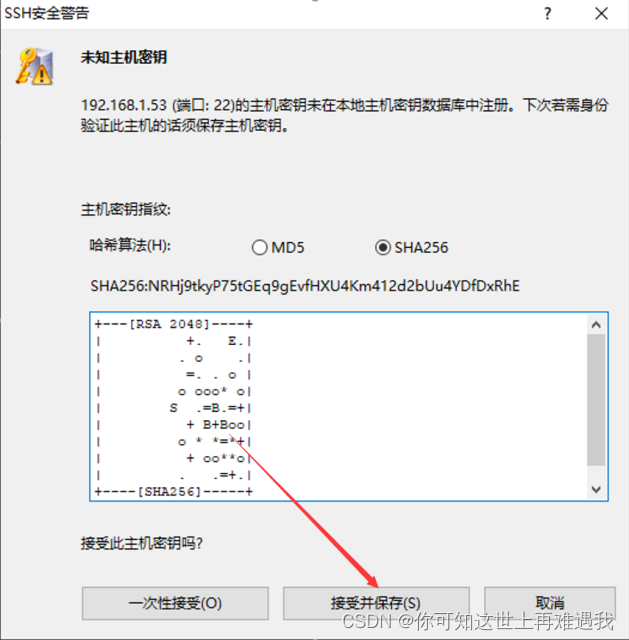
点击确定即可远程连接到kali

总结:
2.1 本地网络配置
2.2 配置sshd服务并使用xshell连接


























 1万+
1万+











 被折叠的 条评论
为什么被折叠?
被折叠的 条评论
为什么被折叠?










